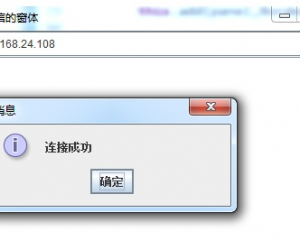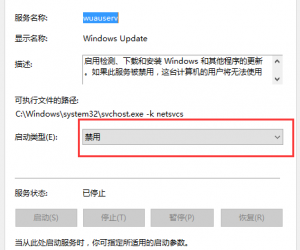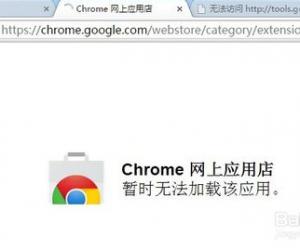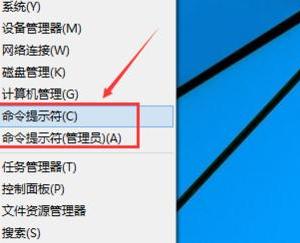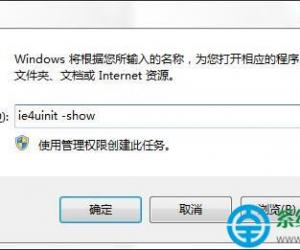电脑通过命令提示符快速查看硬盘序列号 电脑硬盘序列号怎么查看
发布时间:2017-03-03 13:34:28作者:知识屋
电脑通过命令提示符快速查看硬盘序列号 电脑硬盘序列号怎么查看 其实在电脑的CMD窗口下可以查看硬盘的序列号的,下面是小编为大家介绍电脑硬盘序列号的查看方法,欢迎大家阅读。
电脑硬盘序列号的查看方法
点击开始,在搜索中输入cmd,回车,打开命令窗口
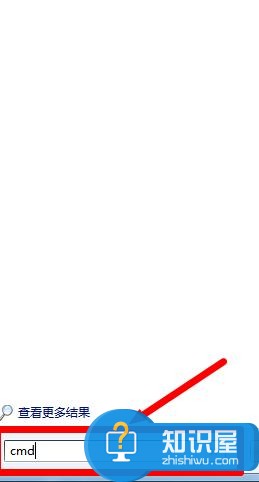
在命令行输入diskpart,启动diskpart程序,我们就是要利用这个程序来查看磁盘ID,该程序属于系统程序的一部分,大多数电脑都有的
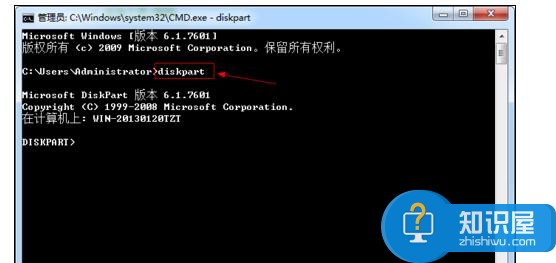
启动了diskpart程序后,接着输入list disk,也就是把电脑上的所有磁盘都罗列出来,因为我的电脑上只有一个磁盘,因此就出现了磁盘0

接着输入select disk 0 ,也就是选择刚刚罗列出来的磁盘序号
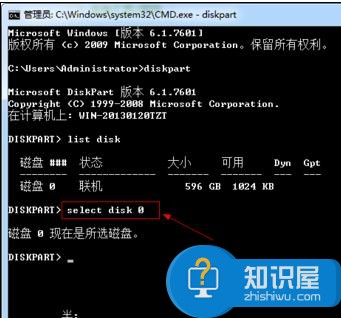
选好要查看的磁盘后,接着输入detail disk,硬盘的信息将会全部展现出来,其中有一项就是磁盘ID,到此任务完成
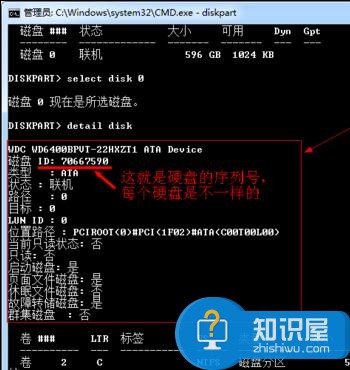
然后你可以输入exit退出diskpart程序,或者直接关掉窗口就ok了,你学会了吗,现在查起磁盘ID是不是很easy?
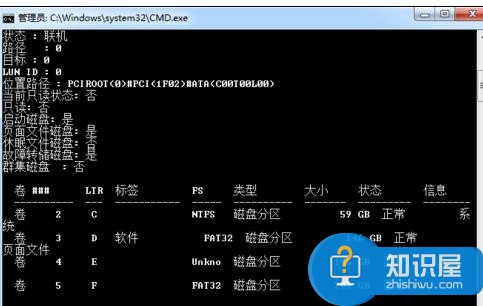
知识阅读
软件推荐
更多 >-
1
 一寸照片的尺寸是多少像素?一寸照片规格排版教程
一寸照片的尺寸是多少像素?一寸照片规格排版教程2016-05-30
-
2
新浪秒拍视频怎么下载?秒拍视频下载的方法教程
-
3
监控怎么安装?网络监控摄像头安装图文教程
-
4
电脑待机时间怎么设置 电脑没多久就进入待机状态
-
5
农行网银K宝密码忘了怎么办?农行网银K宝密码忘了的解决方法
-
6
手机淘宝怎么修改评价 手机淘宝修改评价方法
-
7
支付宝钱包、微信和手机QQ红包怎么用?为手机充话费、淘宝购物、买电影票
-
8
不认识的字怎么查,教你怎样查不认识的字
-
9
如何用QQ音乐下载歌到内存卡里面
-
10
2015年度哪款浏览器好用? 2015年上半年浏览器评测排行榜!